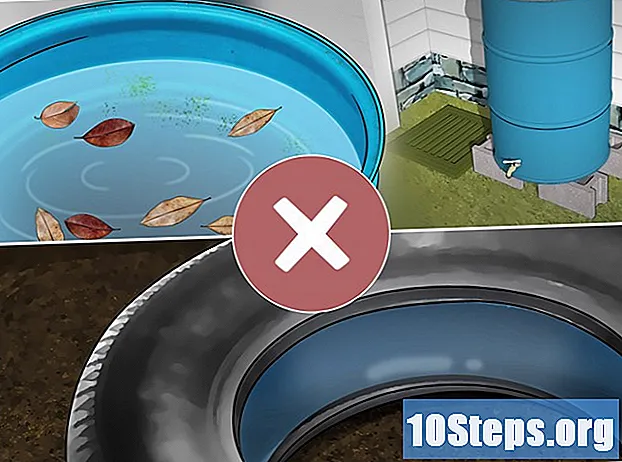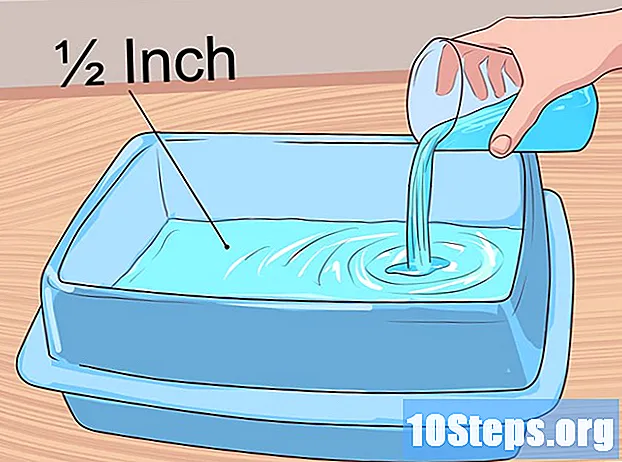Kandungan
Bahagian lainWikiHow ini akan menunjukkan kepada anda bagaimana untuk mengaktifkan versi lama Microsoft Edge (versi sebelum Chromium). Ini berguna sekiranya terdapat ciri-ciri yang tidak anda miliki di Edge Chromium yang ingin anda akses (seperti penyunting PDF yang disempurnakan atau Akses yang Ditugaskan).
Langkah-langkah
Bahagian 1 dari 3: Menyunting Windows Registry
Buka Editor Pendaftaran. Untuk melakukannya, tekan ⊞ Menang+R dan taip regedit.exe.

Kembangkan HKEY_LOCAL_MACHINE SOFTWARE Policies Microsoft . Anda akan membuat kunci pendaftaran baru di sini.
Buat kunci baru. Namakannya "EdgeUpdate". Ini adalah kunci pendaftaran yang akan digunakan untuk menentukan sama ada Legacy Microsoft Edge harus tetap diaktifkan.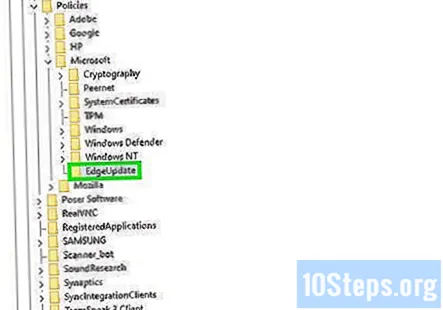
Klik pada kekunci "EdgeUpdate" yang baru dibuat. Anda juga akan membuat nilai DWORD.
Buat nilai DWORD baru. Namakannya "Allowsxs". Ini adalah nilai yang akan anda tetapkan untuk mengaktifkan Legacy Microsoft Edge.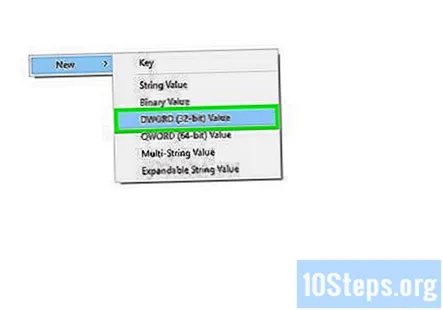
Klik kanan dan pilih "Ubah suai... ". Anda perlu menetapkan nilai DWORD sebelum memulakan semula komputer anda.
Tetapkan nilai ke "1". Tidak kira apa asasnya, kerana 1 adalah sama dalam heksadesimal dan perpuluhan. Kemudian klik OK.
Mulakan semula komputer anda. Setelah membuat perubahan pada pendaftaran, adalah baik untuk memulakan semula komputer anda. Ini akan mengesahkan bahawa anda telah menggunakan pengubahsuaian yang diperlukan.
Bahagian 2 dari 3: Memuat turun Pemasang
Sekiranya anda sudah mempunyai "MicrosoftEdgeSetup.exe" di komputer anda, langkau langkah ini.
Pergi ke https://www.microsoft.com/en-us/edge. Ini adalah laman web rasmi untuk Microsoft Edge yang baru.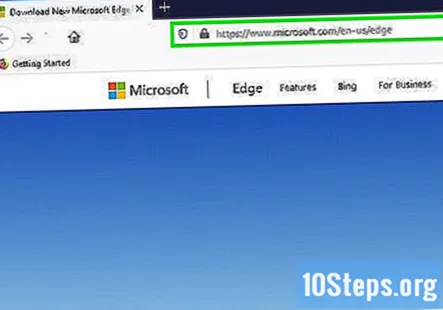
Klik pada pautan muat turun di tengah halaman. Terima syarat penggunaan.
Bahagian 3 dari 3: Menjalankan Pemasang
Cari dan buka "MicrosoftEdgeSetup.exe" dalam "Muat turun". Masukkan nama pengguna dan kata laluan anda jika diminta dan klik OK atau Ya.
Biarkan muat turun diteruskan. Hanya perlu beberapa minit untuk memuat turun penyemak imbas baru ke PC anda.
Selesaikan persediaan awal. Setelah pemasangan selesai, anda akan diminta untuk log masuk dengan akaun Microsoft (jika belum), aktifkan penyegerakan, dan pilih susun atur halaman tab rumah / baru. Anda mungkin juga diminta untuk mengaktifkan semula peluasan.
Buka Microsoft Edge Legacy. Aplikasi ini akan diaktifkan semula setelah menjalankan pemasang Edge sekali lagi.